Die Warnung “Deaktivieren developer-Modus-Erweiterungen” angezeigt, in Chrome installieren, wenn Sie nicht Chrome Web Store Erweiterungen in den browser.
Diese Warnung wird angezeigt, bei jedem start des Browsers, und es bleibt auf dem Bildschirm, bis Sie auf eine der verfügbaren Schaltflächen (deaktivieren oder Abbrechen).
Google erklärte, dass es zeigt die Warnung wegen malware, die Kraft installierten Erweiterungen für Chrome.
Wenn Sie ein Entwickler von Chrome-Erweiterungen, heruntergeladene oder eine Erweiterung aus einer zuverlässigen Quelle, Sie wahrscheinlich wollen zu tun, Weg mit der Warnung, wie es sein kann ziemlich nervig nach einiger Zeit.
Die wahrscheinlich einfachste Möglichkeit ist die Verwendung von Chrome Canary. Im Gegensatz zu Chrome Stabile, Kanarische zeigt keine Warnungen für Erweiterungen installiert, die von außerhalb des Chrome Web Store. Ich habe nicht versucht die Developer Edition von Chrome, um herauszufinden, ob es übergeht die Warnung.
Google Chrome selbst kommt ohne jegliche Optionen zum unterdrücken der Warnmeldung über die installierten developer-Modus-Erweiterungen. Windows -, Linux-und Mac-Administratoren können Richtlinien verwenden, aber um die Warnung auszublenden, so dass es nicht zeigen, bis. Hinweis: dies funktioniert nur bei Professional oder Enterprise-Versionen, die auf Windows-Home-Versionen kommen nicht mit dem Gruppenrichtlinien-Editor.
Deaktivieren der developer-Modus-Erweiterungen Warnung in Chrome

Die sehr erste, was Sie tun müssen, ist laden Sie die neueste policy-Vorlagen aus der Google-Support-website. Die folgenden Anweisungen gelten für Google Chrome-Installationen unter Windows. Anweisungen für die anderen Betriebssysteme ähnlich.
Die policy-Datei verteilt wird als zip-Archiv, das Sie brauchen, zu extrahieren.
- Sobald Sie dies getan haben, verschieben Sie die Datei policy_templateswindowsadmxchrome.admx zu c:windowspolicydefinitions und die Datei policy_templateswindowsadmx[yourlanguage]Chrom.adml zu c:windowspolicydefinitions[yourlanguage]Chrom.adml
- Öffnen Sie chrome://extensions im Chrome web-browser anschließend, und suchen Sie die Erweiterung oder Erweiterungen, die Sie installiert haben, aus einer Quelle, die nicht im Chrome Web Store.
- Kopieren Sie die ID der ersten in die Zwischenablage.
- Öffnen Sie den Gruppenrichtlinien-Editor auf Windows: Tippen Sie auf die Windows-Taste, geben Sie gpedit.msc, und drücken Sie die Enter-Taste. Die Chrome-Richtlinien sollte automatisch geladen werden.
- Gehen Sie zu Benutzerkonfiguration > ADministrative Vorlagen > Administrative Vorlagen > Google Chrome – > Erweiterungen.
- Doppel-klicken Sie auf die “Konfigurieren der extension installation whitelist” – Richtlinie.
- Stellen Sie die Richtlinie auf aktiviert.
- Klicken Sie auf die Schaltfläche anzeigen.
- Fügen Sie die IDs aller nicht-Chrome Web Store die Erweiterung der Liste.
- Klicken Sie auf ok, am Ende.
- Starten Sie den Chrome-browser.
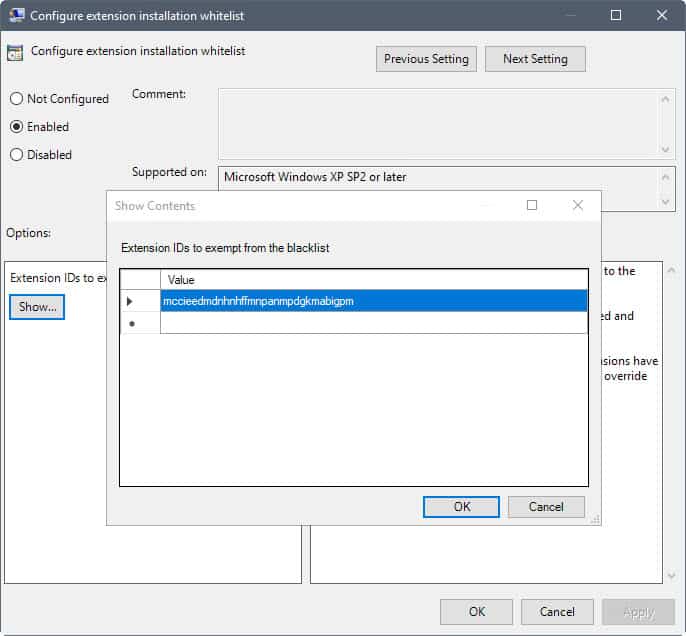
Zweite option: patchen chrome.dll
Eine weitere option ist hervorgehoben auf der Stackoverflow-forum. Es erfordert patchen des chrome.dll Datei.
Wort der Warnung: Da das Skript, das verwendet wird, für die patches eine Datei, die Chrome benötigt für die Ausführung, ist es empfohlen, dass Sie Sicherungskopien erstellen, bevor Sie fortfahren. Es kann auch einfacher sein, nur mit Chrome Canary statt der stabilen Chrome.
Sie finden das Skript auf dieser Seite auf Stackoverflow. Alle kopieren es und legen Sie es in eine text-Datei, die Sie neu erstellen. Benennen Sie die Textdatei so, dass es eine .bat-Erweiterung danach.
Finden Sie die chrome.dll Datei in den Ordner der Anwendung. Unter Windows, kann dies C:Program Files (x86)GoogleChromeApplication[ChromeVersion] oder C:Program FilesGoogleChromeApplication[ChromeVersion]
Sie haben zwei Optionen: Sie können führen Sie die batch-Datei so, dass Sie alle patches chrome.dll Dateien, die es findet, oder drag-and-drop ein chrome.dll Datei auf die batch-Datei-Symbol, um es nur bearbeitet. Ich schlug vor, Sie tun das letztere nach der überprüfung wieder, die Sie erstellt haben, eine Sicherungskopie der chrome.dll Datei.
Die batch-Datei patches chrome.dll zu unterdrücken “deaktivieren developer-Modus-Erweiterungen” Warnung in den web-browser.
Quellen
- Google Chrome-Hilfe-Forum
- Stackoverflow
Jetzt Sie: Haben Sie einen anderen Tipp zum Umgang mit dem popup-Fenster?